確かにFL Studioは、あなたの曲をアレンジするためにあなたのサンプルやインストゥルメントのためのパターンを構築するために使用してから、プレイリストビューで、これらを組み合わせるための素晴らしいツールです。あなたが、どのようにあなたの歌を実行するために、ライブのコンテキストでFL Studioを使用することができますか?パフォーマンスモードが便利に出番まあ厥。この機能を使用すると、インタラクティブな方法であなたの歌を実行するために使用することができる形式にあなたの曲を変換することができます。パフォーマンスモードでは、あなたの聴衆の前であなたの歌に新しい命をもたらす場でアレンジを変えることができるようにトリガすることができます別のパッドにパターンを打破します。
パフォーマンスモードに1プレイリストステップ
パフォーマンス·モードに入る前に、あなたの曲のプレイリストに変更を加えますと、あなたはこれを元に戻すことはできませんパフォーマンスモードなどの新しいファイルまたはバージョンとしてあなたの曲を保存します。
一度あなたの歌、あなたの曲を変換するために、その時間を救った。 [ツール]
ダイアログボックスでは、これらの変更を元に戻すことはできませんことを警告出てくる。新バージョンとして、あなたの曲を保存する理由は、その最高の厥。このバージョンでは、あなたの曲のパフォーマンスバージョンになります。 2つのファイルの違いを区別できるように、あなたも、名前でのパフォーマンスを持つ新しいバージョンを救うことができる。
次に、あなたはあなたの曲の新しいパフォーマンスモードバージョンで育てています。プレイリストは、現在、2つのセクションに分かれています。あなたが前にそれを持っていたとして、プレイリストの右側にあなたのアレンジです。別の曲のスタートを知らせる上部のボックスでいただきました。
左側にはパフォーマンスモード部である。上部には、パッドのラベルが付いたこれらのブロックを持っている。これらはあなたがトリガされているパターンのための基準点です。あなたがトリガーされるようにパターンを追加することができますどこにし、これらのパッドの下にある。あなたに理にかなってとにかくのパターンを追加します。しかし、最高のは、プレイリストであなたのアレンジと同様の方法でそれらをレイアウトすることであろう。
パッドに2割り当てクリップステップ
あなたはパフォーマンスモードにあなたのパターンを追加すると、あなたのパターンがパッドよりも長くなることがあります。このことを心配してはいけない。それはパッド領域に座っているので、ちょうどパターンクリップの長さを短くする。
今、あなたはあなたの曲を再生するときには、右側の開始点から開始し、を介して再生されます。
あなたは、パッドヘッダーをクリックしてパッドをトリガーすることができます。これは、そのパッドの下にあるすべてのパターンの再生を開始します。それとも、ただ、そのパターンを開始するために、各パターンの再生ボタンをクリックすることができます。あなたは再びそれをクリックすると、ミュートそのパターンをitll。それが通って移動するように、各パターンにプログレスバーを参照してくださいyoullは、トラックでのパフォーマンスで使用されている曲かを示す円形のプログレスバーです。
何youllの予告と、youllのあなたの曲のアレンジは、再生プラスyoullの異なるパッドやパターンをトリガーすることが聞こえるように、これは少し厄介取得することができますです。私は最高の作品を見つけることはあなたのアレンジの終了後に曲の再生を開始することです。それともいっそ、右側の曲のプレイリストエリアにパターンを削除することができ、ちょうど異なるパッドやパターンをトリガーすることでその場でアレンジを構成しています。
3つの異なるトリガモードステップ
あなたは、トラックの異なるトリガモードを設定することができます。トラック上で右クリックし、[パフォーマンスモードの下であなたが利用できる持っている様々なオプションがあります。
あなたは、ワンショットトリガのヒットなどのパターンのいくつかを設定することができます。たぶん、あなたは、いくつかの効果音のワンショットのヒットパターンを作成したい。その後、通常の配置としてあなたの曲を再生するが、曲の再生中に、いくつかのワンショット·サウンドエフェクトをトリガすることができます。またはクリップはあなたがそれを起動するようにするため再生するさまざまな開始点と長さのトリガおよび位置同期の長さを変更してください。
自動クリップは、性能モードに添加することができる。彼らはトラックに割り当てられた後、ライブパフォーマンスの特定のポイントでトリガすることができます。これはあなたの歌と、それは異なる時間に起こっ異なるオートメーションクリップで音道を変えるライブコンテキストでいくつかの大きな柔軟性を提供します。
パッドをトリガーする外部コントローラを使用してステップ4
私は非常にそのようなAPC40、ランチパッド、またはMPCデバイスとしてこれらのパッドとパターンをトリガーする外部MIDIコントローラーを使用することを推奨します。は、MIDI入力デバイスとしてMIDIオプションの下に、このデバイスを設定していることを確認してください。
今、あなたは、マウスを使用して、コンピュータの画面を見てより具体的な方法でこれらのパッドとパターンをトリガーすることができます。あなたは本当に今、あなたのパフォーマンスを得ることができます。ですから、あなたのMIDI機器に与えるどのように多くのトリガー·パッドのメモを取る。私は自分のLaunchpadの上に水平に行く8パッドを持っているようにFL Studioで8パッドを使用して立ち往生している。確かにあなたはより多くのを見て周りにスクロールするスクロールキーを使用することができますが、それは物事が迅速かつ容易に、より複雑に得ることができる演奏をライブに来る場合は特に、私は物事をシンプルに保つのが好きです。しかし、病気のあなたにこれを任せる。
これを試してみて、それがあなたのために動作しますが、私は本当にこのように、外部機器での作業はもっと私の目の前の電子機器よりも楽器のように感じていることをどのように感じているかを参照してください。
結論
パフォーマンスモードへのFL Studiosongsを変換し、ライブ文脈でそれらを使用する方法厥。だから、そこに取得し、あなたの曲を変換し、あなたの次のギグでは、さまざまな方法でそれらをプレイ!
さらにFL Studioのヒントとテクニックは、以下のチュートリアルをチェックアウトする場合:
http://www.macprovideo.com/tutorial/fl-studio-101-introducing-fl-studio


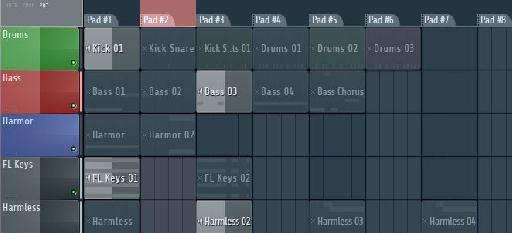

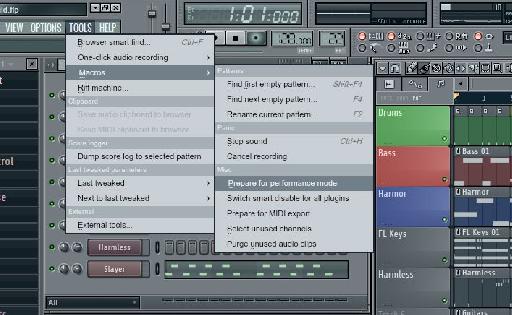


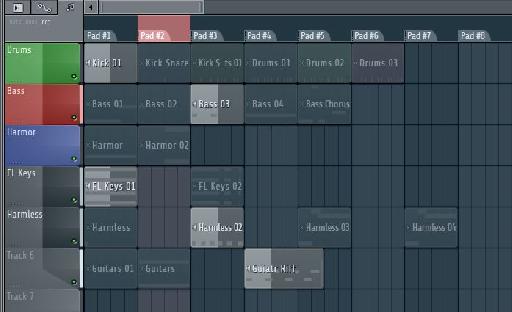
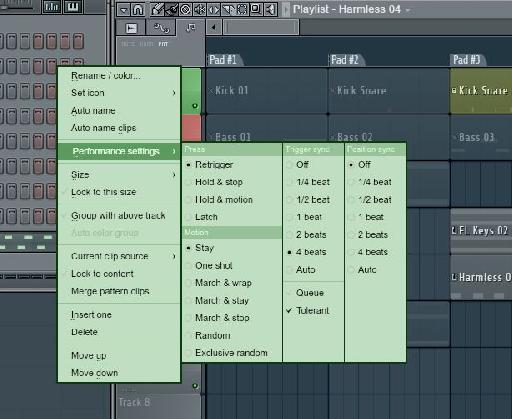
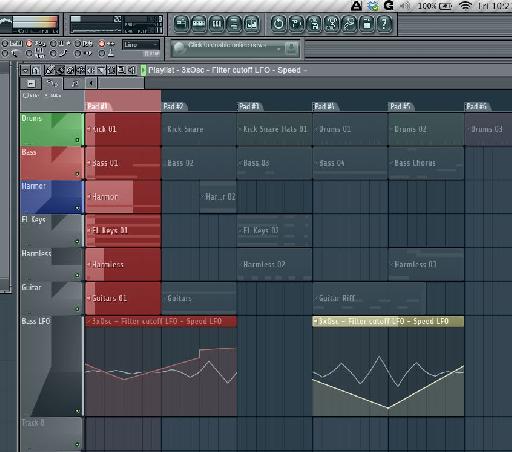
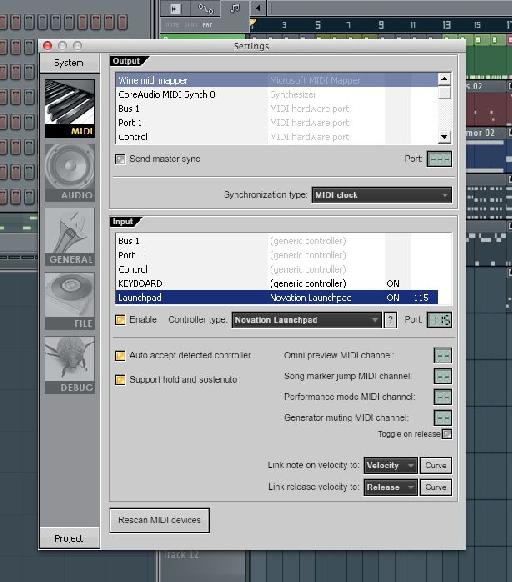
 © 2024 Ask.Audio
A NonLinear Educating Company
© 2024 Ask.Audio
A NonLinear Educating Company
Discussion
Want to join the discussion?
Create an account or login to get started!